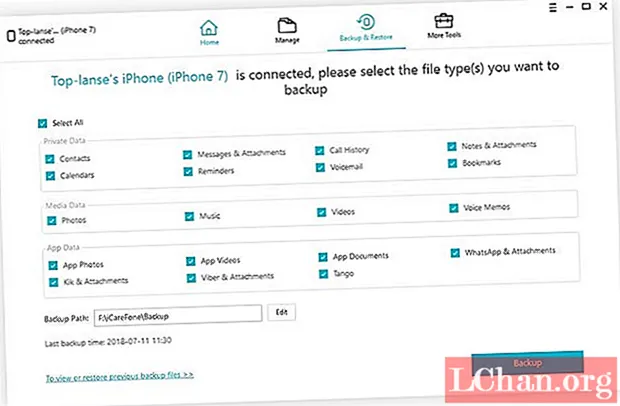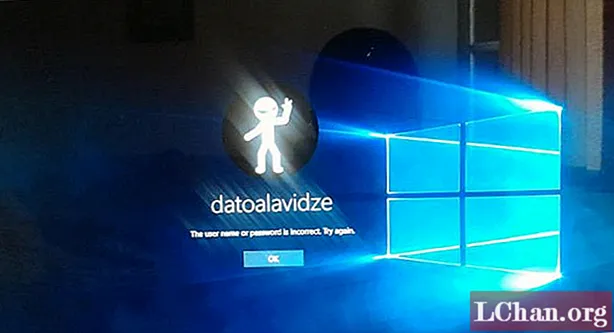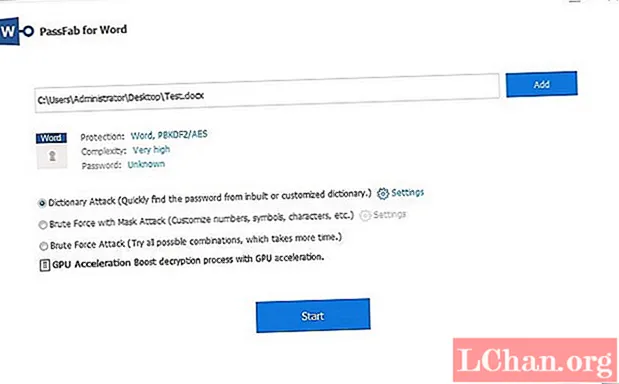Мазмун
- 01. Magazine grid
- 02. Жетектөөчү эрежелер
- 03. Торчолуу математика
- 04. Визуалдык мамиле
- 05. Тегеректөө (же ылдый)
- 06. Сиздин торду колдонуу
- 07. Курама тор
- 08. Дагы математика
- 09. Сыноо жана ката
- 10. Туура түшүнүү
- 11. Үстү жана асты
- 12. Бир нече мастер-баракчаларды түзүү
Мыкты торду түзүү бир аз пландаштырууну талап кылат, бирок бул убакытта инвестиция салууга арзыйт, анткени ал балансты сактоо менен дизайныңызды жакшырта алат. Негизги торчолор деле баракчаларыңыздын түзүмүн берип, текстти жана башка элементтерди тегиздөө үчүн колдонмолорду берип, көп барактуу документке ырааттуулукту алып келет. Жакшы пландаштырылган тор эч качан сиздин чыгармачылыгыңызды чектебеши керек.
Ушул жумуш агымы боюнча колдонмодо мен журналдар үчүн торчолорду түзүүдө колдонуп жаткан процесстерди түшүндүрүп берем. Тармакты колдонуп жатканда унутпаш керек болгон нерсе, бул маалымат үчүн жана колдонмо катары - кээде эрежелер бузулушу мүмкүн.
01. Magazine grid

Биринчиден, баракчаңыздын кеңдигине толук дал келген документтик торду иштеп чыгуу үчүн бир нече негизги математиканы колдонуу керек. Барактын көлөмү 222х300мм болгон жаңы документ түзүңүз - журналдын стандарттуу көлөмү. Андан кийин Facing Pages тандап, ар тараптан 3мм канды кошуңуз.
02. Жетектөөчү эрежелер

Денеңиздин көчүрмөсүнүн стилин тандагандан кийин, бул маалыматты торду эсептөө үчүн колдонсоңуз болот. Тик бурчтукту тартып, чекиттин өлчөмүн Башкаруу тилкесиндеги бийиктикке же туурага талаага киргизүү менен алдыңкы көрсөткүчтү миллиметрге өзгөртүңүз. InDesign чекиттин өлчөмүн сиз демейки кылып койгон бирдиктерге айлантат.
03. Торчолуу математика

Эми баракчаңыздын туурасын алдыңкы өлчөөңүзгө бөлүңүз (миллиметр менен). Натыйжада, барактын кеңдиги боюнча торчолордун көлөмү бирдей болот. Бүтүндөй бир сандын тегерегине чейин айланып, бул санды барактын туурасына бөлүңүз. Натыйжада жаңы алдыңкы өлчөө болот.
04. Визуалдык мамиле

Муну визуалдык түрдө жасасаңыз болот. Өз баракчаңыздын кеңдигине туура келген текст алкагын түзүңүз жана стилдештирилген толтуруучу текст менен толтуруңуз. Документиңизге жана баштапкы тармакка колдонушуңуз керек болгон алдыңкы өлчөөнү алуу үчүн барактын туурасын кадрыңыздагы тексттин саптарынын санына бөлүңүз.
05. Тегеректөө (же ылдый)

Дал ушул санга чейин өйдө же ылдый тегеретип, барактын туурасын ушул санга бөлүңүз (222мм / 55 = 4.036), алдыңкы өлчөө үчүн документти жана баштапкы торду колдонушуңуз керек. Эске салсак, InDesign ондук чекиттен кийин үч цифраны гана тааныйт.
06. Сиздин торду колдонуу

Түзөтүүлөрдү ачып, Торчолорду тандаңыз. Жаңы жетектөөчү маанини Базалык сетка бөлүмүнүн Ар бир талаа бөлүмүнө киргизиңиз. InDesign муну автоматтык түрдө упайга айландырат. Тор сызыгына маанини Документтердин торчосу бөлүмүндөгү ар бир горизонталдык жана вертикалдык талааларга киргизиңиз.
07. Курама тор

Эми өзүңүздүн документти жана баштапкы торду түздүңүз, маржа кошушуңуз керек. Бул жерде, биз 12 тилкелүү тор түзгүбүз келет, ошондуктан бир эле документтик тор менен иштеген бир нече тармактык тутумга ээ болушубуз мүмкүн. 12 мамычалуу торчонун жардамы менен бир эле документ торунда иштеген алты, төрт, үч же эки тилке болот.
08. Дагы математика

12 мамычалуу торчону түзүү үчүн, түз тексттик аймактын туурасын иштеп чыгуу керек. Муну колоннадагы документтердин квадраттарынын санына көбөйтүү менен жасаңыз. Андан кийин, арыктарга кошуу керек (бир документтин торунун туурасы), бул мамычалардын саны, минус бир.
09. Сыноо жана ката

Бул маани барактын туурасы боюнча документтердин торчолорунун санынан азыраак болушу керек. Ошентип, биринчи аракет суммасы: 12 (тор квадраттары) х 4 (алып баруучу) + 11 (арык) = 59. Бул туура келбейт, андыктан ар бир тилкедеги документтердин квадраттарынын санын азайтышыңыз керек.
10. Туура түшүнүү

Ошентип, 12 x 3 + 11 = 47 аракет кылып көрүңүз. Сиздин четтериңизде сегиз сетка чарчы калат. Эми муну мастер-баракчаңызга колдонсоңуз болот. Көбүнчө, мамыча торун түзүүдө, маржа кеминде эки эсе чоң болушу керек, ал эми арыктагы суу алдыңкы орунга окшош же эки эсе болушу керек.
11. Үстү жана асты

Үстүңкү жана астыңкы четтериңизди эсептөө үчүн, сиз мамычалардагыдай сумманы жасай аласыз, бирок бул жолу визуалдык түрдө иштеп чыгыңыз. Сиздин мамычаңыздын туурасына туура келген төрт бурчтуу рамканы чийип, андан кийин жандуу текст аянтынын толук бийиктиги үчүн кутучаны көчүрүп, ар бир кутунун ортосунда бирден баштапкы торду калтырыңыз.
12. Бир нече мастер-баракчаларды түзүү

Документиңизди орнотуу менен, ар кандай сандагы мамычалар менен бир нече мастер-баракчаларды түзүп баштасаңыз болот. Эки баракты тең тандаңыз, Ctrl / Чыкылдатуу жана Duplicate Master Spread 'A-Master' бас. Андан кийин Маржа жана Мамычалар диалогун ачып, мамычалардын санын өзгөртүңүз.
Сөздөр: Джо Гулливер
Джо Гулливер - Computer Arts журналынын көркөм редактору. Бул макала алгач Computer Arts 228 санында чыккан.